Что такое realtek программа для windows 7
 13 июня, 2014
13 июня, 2014  GoodUser
GoodUser В большинстве компьютеров по умолчанию установлена интегрированная звуковая карта Realtek, чуть реже – эта же карта, но уже дискретная. Если вы относитесь к этому большинству, а на вашем компьютере почему-то пропал звук, возможно, все дело в драйверах. Тут стоит иметь в виду, что для каждой карты свой звуковой драйвер Realtek, который, к слову, можно скачать на официальном сайте данной компании.

Установка драйверов
Итак, драйвера вы скачали, теперь необходимо их установить, запустив соответствующий файл. После этого система предложит перезагрузиться. После того, как вы это сделаете, и включите свой ПК вновь, то увидите, что в правой части дисплея появился значок, который позволяет быстро перейти в панель управления Realtek. Кликайте на него: откроется окно с закладками, которые демонстрируют для вас все возможности звуковой карты. Такими возможностями являются: звуковой эффект, микшер, настройка низких частот, звуковые входы и выходы, микрофон, демонстрация 3D аудио. Каждая из этих закладок способна привнести что-то полезное для настройки звуковой карты вашего компьютера, а потому рекомендую детально с ними ознакомиться.
Таким образом, для настройки идеального звучания, realtek программа для windows 7 – просто-таки необходимая мера. Скачайте драйвера Realtek High Definition Audio Drivers, установите их, и наслаждайтесь отменным звуком на выходе.
Настройка драйверов
Чтобы настроить драйвера максимально эффективно, советую вот что. Для начала, зайдите в «Пуск», затем – в «Панель управления», «Оборудование и звук», «Звук». Все подключенные устройства должны быть отключены, кроме динамиков, которые делаем устройством по умолчанию.

То же самое выполняем и с вкладкой «Записи».
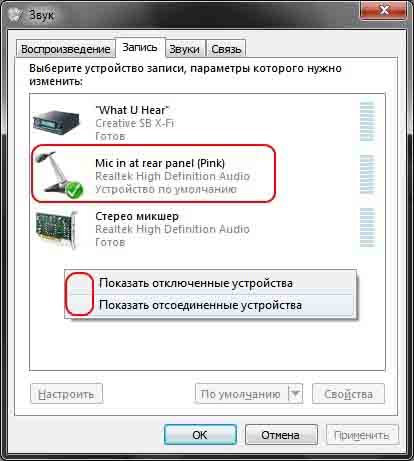
После этого открываем окно диспетчера Realtek, выбираем стерео конфигурацию динамиков, переходим в «Дополнительные настройки устройства», а там включаем или выключаем разделение переднего входа и заднего.
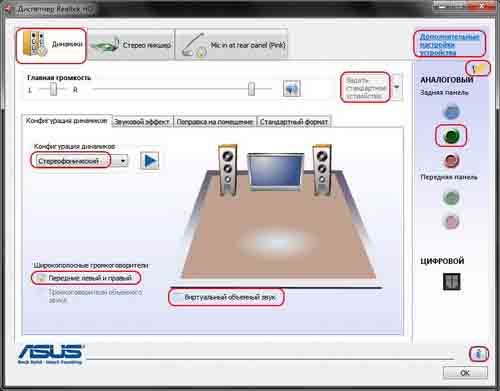
Далее следует отключить звуковые эффекты, как на скриншоте ниже.
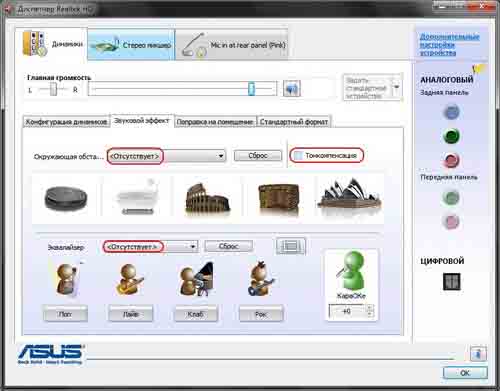
Вкладка «Стандартный формат» аналогична настройкам панели управления. Также в диспетчера можно настроить микшер и микрофон. А об особенностях настройки микрофона в Windows 8 почитайте тут.
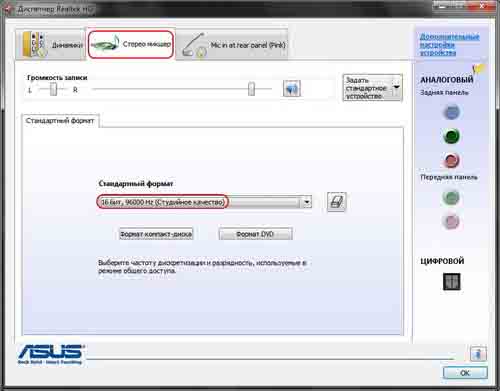
Вот и все, этих данных вполне достаточно для того, чтобы выжать максимум из вашей интегрированной звуковой карты.

 Опубликовано в
Опубликовано в  Метки:
Метки: 
 (+2 баллов, 2 оценок)
(+2 баллов, 2 оценок)